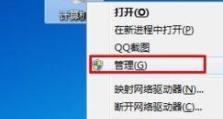台式电脑不能开机,探究故障原因及解决之道
电脑突然不能开机了,这可怎么办呢?别急,让我来帮你一步步排查问题,找出原因,让你的台式电脑重新焕发生机!
一、检查电源问题

首先,我们要确认电脑是否真的无法开机。有时候,电脑可能只是进入了休眠状态,或者屏幕亮度调得太低,导致你看不到开机画面。以下是一些检查电源问题的方法:
1. 检查电源线是否插紧:有时候,电源线可能因为震动或者移动而松动,导致电脑无法正常开机。请仔细检查电源线是否插紧,确保连接稳固。
2. 检查电源插座是否正常:有时候,电源插座可能因为长时间使用而损坏,导致无法正常供电。请尝试使用其他插座,或者更换电源插座。
3. 检查电源开关是否打开:有些电脑的电源开关可能被误关闭,导致电脑无法开机。请检查电源开关是否打开。
4. 检查电源适配器是否正常:对于使用外接电源适配器的电脑,请检查适配器是否插紧,以及适配器是否损坏。
二、检查硬件问题

如果确认电脑真的无法开机,那么可能是硬件问题导致的。以下是一些常见的硬件问题:
1. 检查内存条:内存条松动或者损坏可能导致电脑无法开机。请打开电脑机箱,轻轻拔出内存条,重新插紧,或者更换新的内存条。
2. 检查硬盘:硬盘损坏或者连接不良可能导致电脑无法开机。请检查硬盘是否插紧,以及硬盘数据线是否损坏。
3. 检查主板:主板故障可能导致电脑无法开机。请检查主板上的各个部件是否正常,如CPU、显卡等。
4. 检查电源:电源故障可能导致电脑无法开机。请检查电源是否正常工作,或者更换新的电源。
三、检查软件问题
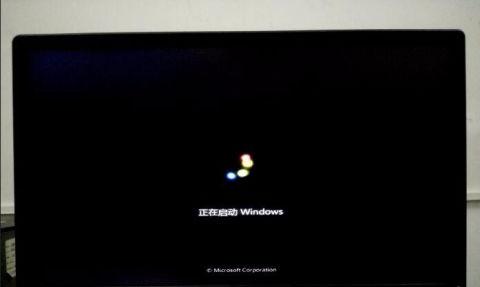
有时候,软件问题也可能导致电脑无法开机。以下是一些常见的软件问题:
1. 检查BIOS设置:BIOS设置错误可能导致电脑无法开机。请进入BIOS设置,检查相关设置是否正确。
2. 检查操作系统:操作系统损坏或者病毒感染可能导致电脑无法开机。请尝试修复操作系统,或者重新安装操作系统。
3. 检查驱动程序:驱动程序损坏或者不兼容可能导致电脑无法开机。请检查并更新相关驱动程序。
四、寻求专业帮助
如果以上方法都无法解决问题,那么可能需要寻求专业帮助。以下是一些建议:
1. 联系电脑厂商客服:你可以联系电脑厂商的客服,寻求技术支持。
2. 前往维修店:你可以将电脑送到维修店,让专业技术人员进行检查和维修。
3. 请教朋友或家人:如果你有懂电脑的朋友或家人,可以请教他们帮你解决问题。
电脑无法开机的原因有很多,但只要我们耐心排查,一定能找到解决问题的方法。希望这篇文章能帮助你解决台式电脑无法开机的问题,让你的电脑重新焕发生机!